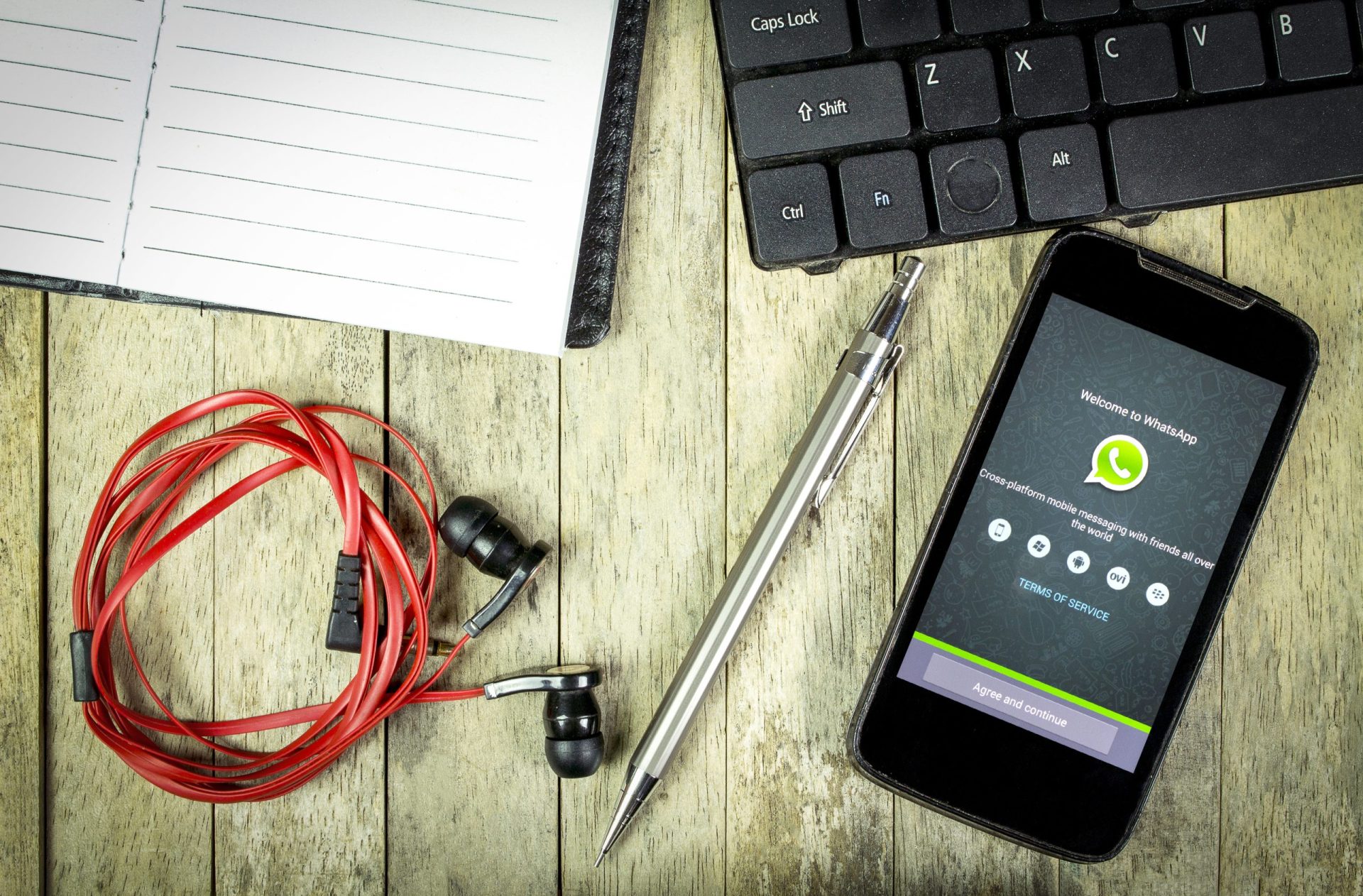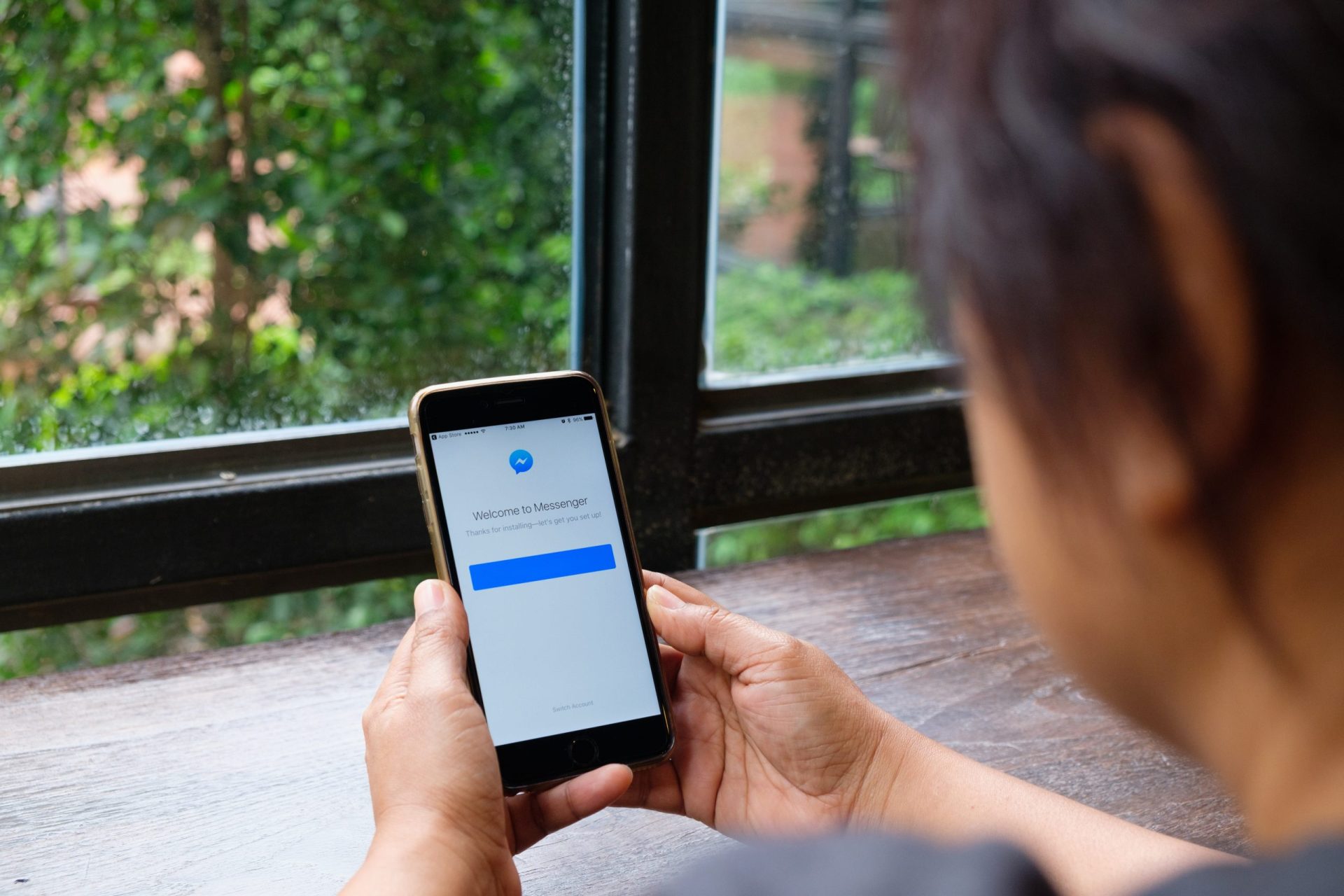O site CNet elaborou uma lista com 10 funcionalidades da aplicação. Saiba quais são.
Formatar o texto das mensagens
As mensagens enviadas podem ser formatadas. Se quiser que o seu texto esteja a negrito, basta usar asteriscos (*olá*). No entanto, se preferir que as mensagens apareçam em itálico, é só usar o underscore (_olá_). Por último, caso prefira que o texto esteja rasurado, deve colocar um til antes e depois do texto (~bom dia~).
Saber as pessoas com quem troca mais mensagens
Se quiser saber com quem é que troca mais mensagens ou ficheiros, basta ir a Definições – Dados e Armazenamento – Utilização de Armazenamento.
Pormenores das mensagens
Por exemplo, se quiser saber a que horas foi entregue e a que horas foi lida uma mensagem basta pressionar a mensagem que enviou, de seguida vão aparecer várias opções e tem de escolher ‘detalhes’.
Silenciar uma conversação
Esta opção é útil quando está inserido num grupo em que a troca de mensagens é constante. Deve clicar em cima do nome do grupo (ou da pessoa) e escolher a opção sem som. Poderá também escolher o período de tempo em que quer manter as notificações de mensagens em silêncio – 8 horas, 1 semana ou 1 ano. Isto para quem tem um iPhone.
No caso de ter um Android é só abrir uma conversação e no canto superior direito clicar na opção que tem três pontinhos, vai ver a opção desativar notificações. As opções temporais são as mesmas.
Personalizar as notificações
Além de silenciar as notificações, também é possível escolher o som das mesmas, para isso basta clicar nos detalhes de um contacto e selecionar a opção notificações personalizadas. Aí é só escolher o som que mais lhe agrada.
Não revelar quando esteve online
Se não quiser que se veja a última vez que esteve online, é só clicar em Definições – Conta – Privacidade.
Não revelar se leu as mensagens que lhe enviaram
Siga os mesmos passos do ponto anterior. Na Privacidade vai poder desativar os recibos de leitura. Ao fazê-lo, os outros não vão saber se leu as mensagens. No entanto se desativar esta opção também não vai conseguir ver quando é que leram as suas mensagens.
Não guardar ficheiros
Tem pouco espaço disponível no seu telemóvel para guardar os ficheiros que lhe enviam? Vá a Definições – Conversas e desative a opção guardar automaticamente.
Assinalar uma mensagem importante
Quando lhe enviarem uma mensagem com dados importantes que poderá querer recuperar mais tarde, o mais fácil é pressionar a mensagem em causa e carregar na estrela que aparece como primeira opção. Quando quiser ver as mensagens que tem assinaladas é só abrir uma conversa, carregar no nome do contacto e abrir a opção mensagens assinaladas.
Usar o WhatsApp através de um computador
Pode trocar mensagens utilizando esta aplicação, mas no computador. Basta ir a https://web.whatsapp.com e, com a câmara do telemóvel, fazer uma espécie de scanner do código QR que aparece no site.